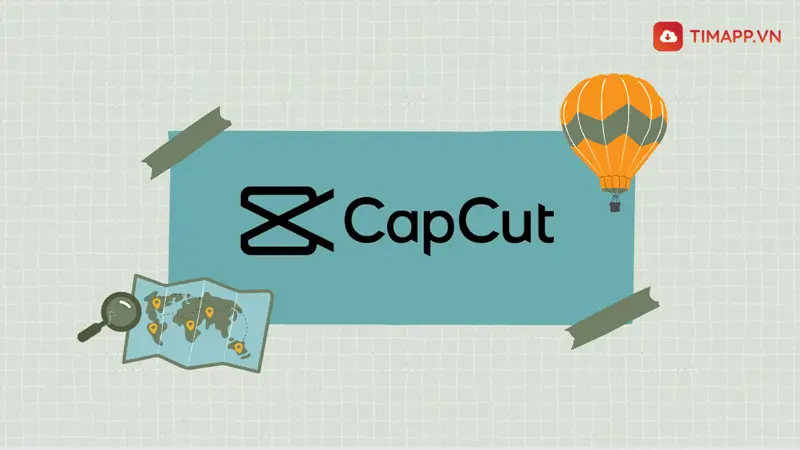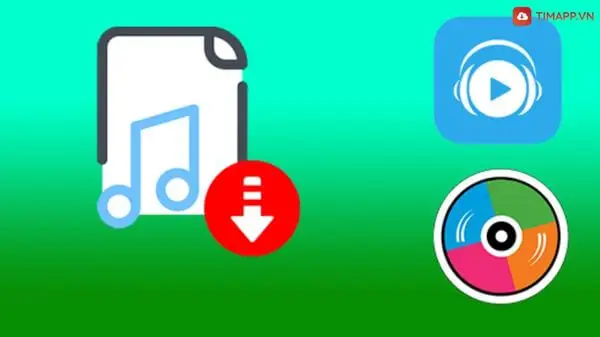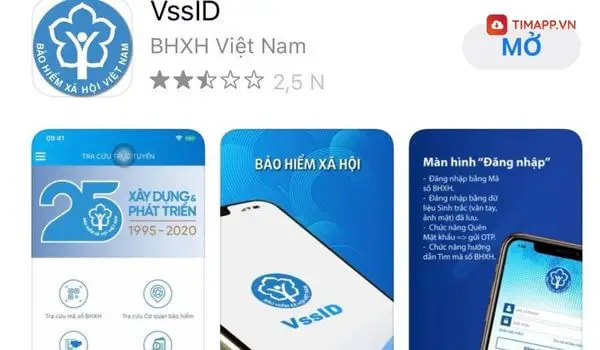Bạn đang loay hoay tìm xóa tài khoản Instagram, vậy thì bạn nhất định phải đọc bài viết này. Bởi chúng tôi sẽ cung cấp cho bạn tất tần tật các cách xóa tài khoản Instagram nhanh, đơn giản nhất để bạn tham khảo và áp dụng trên thiết bị của mình.
Xoá tài khoản Instagram là gì?
Khi bạn thực hiện hành động xóa tài khoản Instagram, toàn bộ những thông tin, bài viết, hình ảnh, video.. có trong tài khoản của bạn sẽ bị xóa vĩnh viễn và không có cách nào khôi phục được. Tuy nhiên, những tin nhắn giữa bạn với bạn bè của mình vẫn sẽ được giữ nguyên. Chính vì thế, khi xoá tài khoản Instagram bạn vẫn có thể xem lại được những tin nhắn bạn đã gửi trước đây.

Tải ứng dụng Instagram về điện thoại ngay.
Phân biệt vô hiệu hoá và xoá tài khoản Instagram
| Vô hiệu hoá tài khoản Instagram | Xoá tài khoản Instagram |
|---|---|
| – Khi Instagram bị vô hiệu hoá, toàn bộ nội dung được lưu trên tài khoản của bạn sẽ bị ẩn và không thể tìm kiếm được trên internet. – Có thể kích hoạt bất cứ lúc nào bạn muốn để sử dụng. – Tin nhắn bạn đã gửi vẫn hiển thị với người khác | – Không thể đăng nhập hay lấy lại quyền truy cập vào tài khoản – Tài khoản sẽ bị xóa hẳn khỏi hệ thống dữ liệu của Meta. |
| Toàn bộ thông tin trên trang cá nhân, hình ảnh, video, lượt thích, bình luận… được lưu trên tài khoản Instagram đều được giữ nguyên. | Tất tần tật những hình ảnh, video, bài viết đã đăng trên Instagram đều bị xóa vĩnh viễn và không thể khôi phục. |
Với những thông tin trên thì bạn cũng có thể thấy, vô hiệu hóa tài khoản sẽ được áp dụng trong trường hợp bạn muốn ngưng không sử dụng Instagram trong một khoảng thời gian ngắn. Còn nếu vì bất kỳ một lý do nào đó bạn không muốn sử dụng Instagram nữa thì bạn hãy chọn xóa tài khoản.
Hướng dẫn cách xoá tài khoản Instagram vĩnh viễn
Cách xóa tài khoản Instagram vĩnh viễn trên điện thoại
Nếu như bạn đang có ý định xóa tài khoản Instagram vĩnh viễn bằng điện thoại, bạn hãy thực hiện theo các bước hướng dẫn chi tiết dưới đây:
Bước 1: Truy cập vào ứng dụng Instagram trên điện thoại >> chọn Tài khoản >> chạm vào biểu tượng ☰ nằm ở góc phải trên cùng >> nhấn vào mục Cài đặt >> chọn Tài khoản >> rồi chọn tiếp phần Xoá tài khoản. Hoặc để nhanh hơn bạn cũng có thể truy cập vào link: https://www.instagram.com/accounts/remove/request/permanent/ >> rồi đăng nhập vào tài khoản Instagram mà bạn đang muốn xoá bỏ.
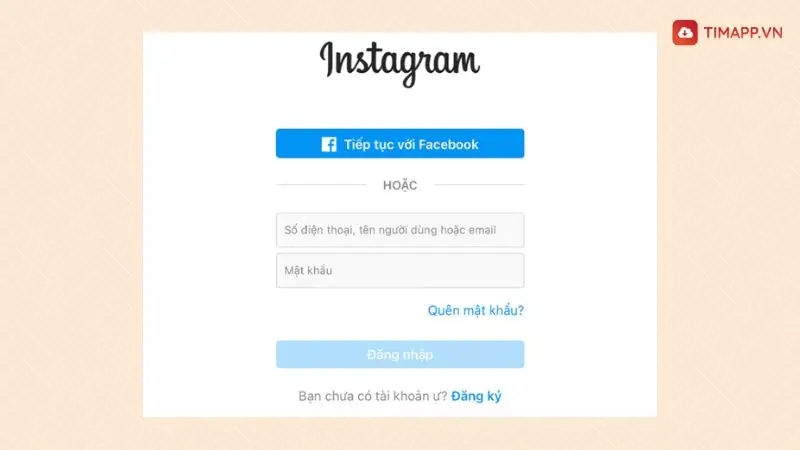
Bước 2: Lựa chọn một lý do bạn muốn xóa tài khoản trong danh sách các lý do mà Instagram đã gợi ý.
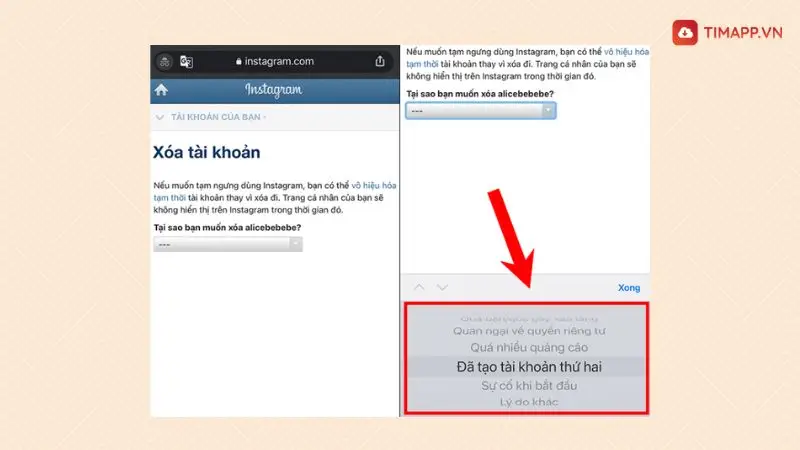
– Bước 3: Tiếp theo, các bạn sẽ nhập mật khẩu để xác nhận yêu cầi> sau đó chạm vào mục Xoá alicebebebe.
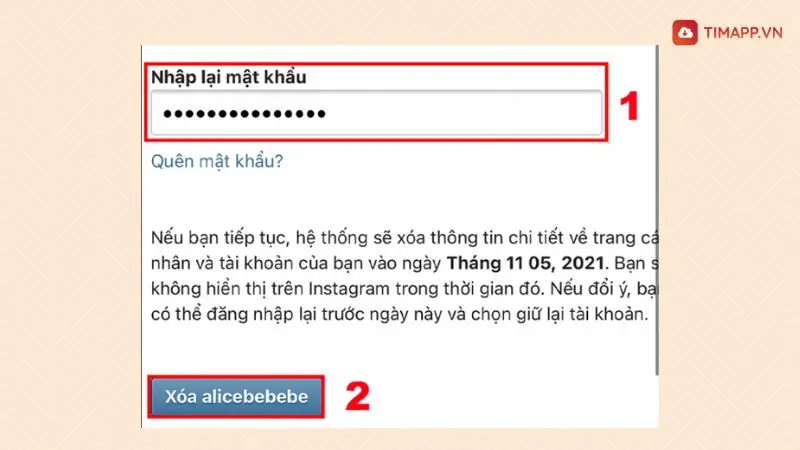
– Bước 4: Lúc này trên màn hình sẽ hiện ra một thông báo yêu cầu xác nhận, bạn chạm vào OK.
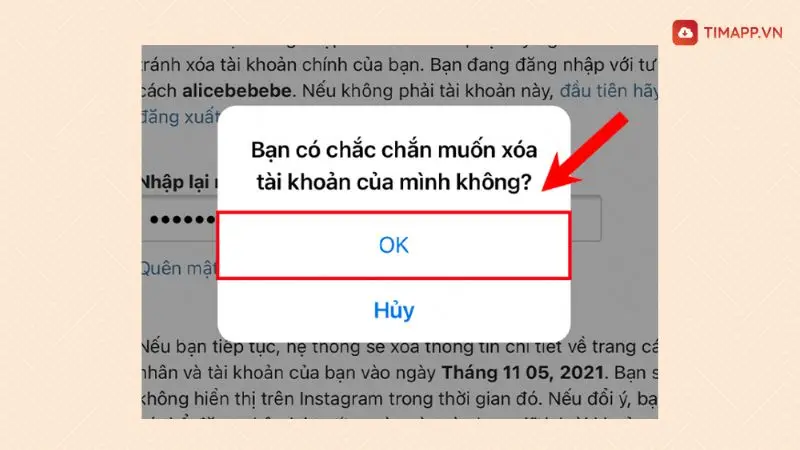
– Bước 5: Sau khi thành xong các bước hướng dẫn trên, Instagram sẽ thông báo thời hạn xử lý yêu cầu xóa tài khoản của bạn.
Vậy là chỉ sau có vài bước thực hiện cơ bản bạn đã thực hiện xong cách xóa tài khoản Instagram trên điện thoại.
* Lưu ý: Nếu trong khoảng thời gian chờ máy chủ xử lý yêu cầu xóa, nếu bạn đăng nhập lại vào tài khoản thì yêu cầu xóa Instagram sẽ ngay lập tức được hủy bỏ.
Cách xóa tài khoản Instagram vĩnh viễn trên máy tính
Tương tự như với cách xóa trên điện thoại, để xóa tài khoản Instagram vĩnh viễn trên máy tính hãy thực hiện theo các bước sau:
– Bước 1: Mở trình duyệt web (Google, Chorme) trên máy tính lên >> sáu đó truy cập vào trang “Xóa tài khoản instagram” >> đăng nhập vào tài khoản Instagram bạn muốn xóa.
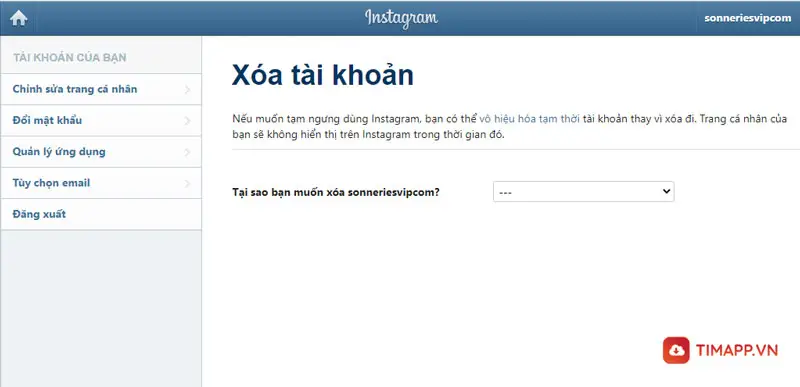
– Bước 2: Sau đó bạn chọn lý do muốn xóa tài khoản của mình.

– Bước 3 : Điền mật khẩu thường dùng để đăng nhập vào Instagram vào khung yêu cầu.
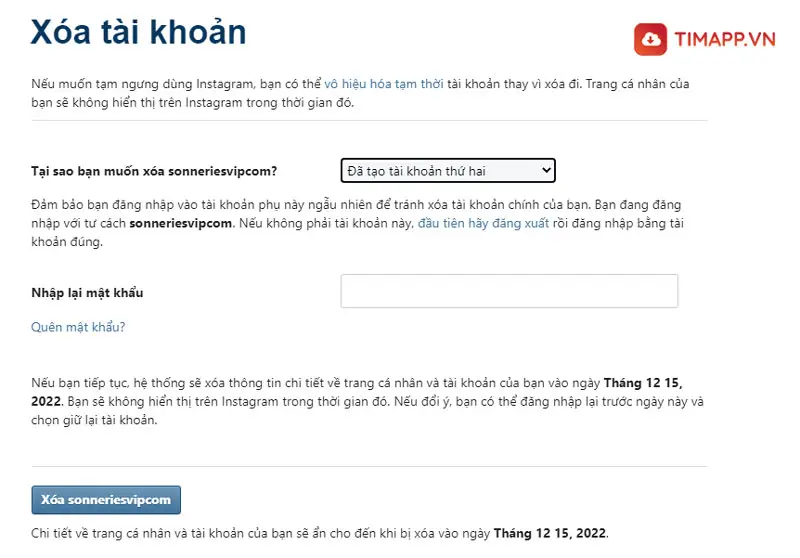
– Bước 4: Cuối cùng bạn nhấn vào nút Xóa phía cuối trang là xong.
Sau 30 ngày nếu bạn không đăng nhập và sử dụng Instagram thì tài khoản của bạn sẽ được hệ thống xóa bỏ vĩnh viễn.
Cách vô hiệu hoá tài khoản Instagram
Dưới đây là 2 cách vô hiệu hóa tài Instagram tạm thời bằng điện thoại và máy tính, bạn hãy tham khảo và lựa chọn cho mình một cách thực hiện mà bạn cảm thấy nhanh và tiện lợi nhất với mình nhé.
Cách vô hiệu hoá tài khoản Instagram trên điện thoại
– Bước 1: Mở ứng dụng Instagram đã được cài đặt sẵn trên điện thoại của bạn lên.
– Bước 2: Nhấn vào ảnh đại diện ở dưới cùng bên phải và nhấn vào Trang cá nhân, rồi nhấn vào Chỉnh sửa trang cá nhân.
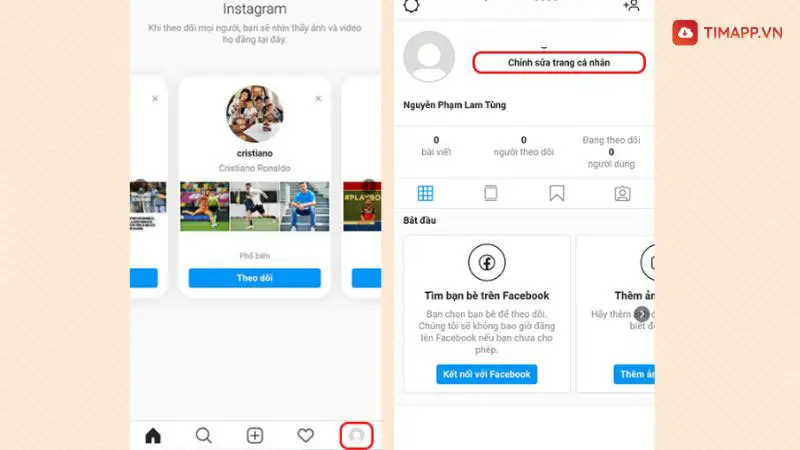
– Bước 3: Kéo xuống, rồi chạm vào dòng chữ Vô hiệu hóa tạm thời tài khoản của tôi ở dưới cùng bên phải màn hình
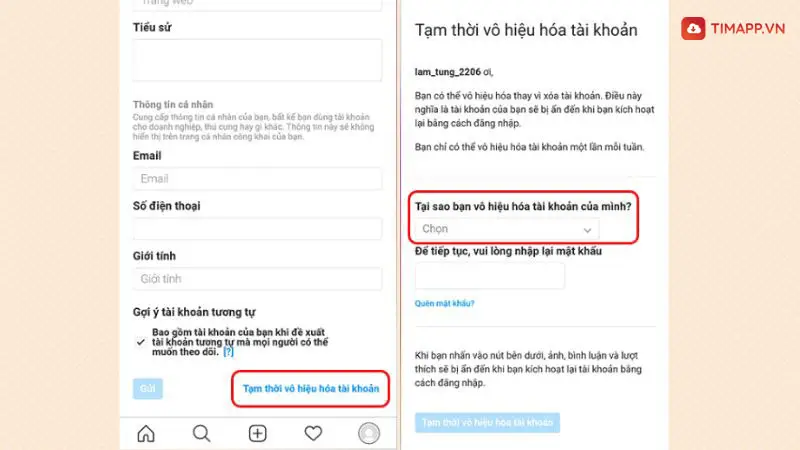
– Bước 4: Tại muc Tại sao bạn vô hiệu hóa tài khoản của mình? bạn hãy chọn một lý do và nhập lại mật khẩu đăng nhập.
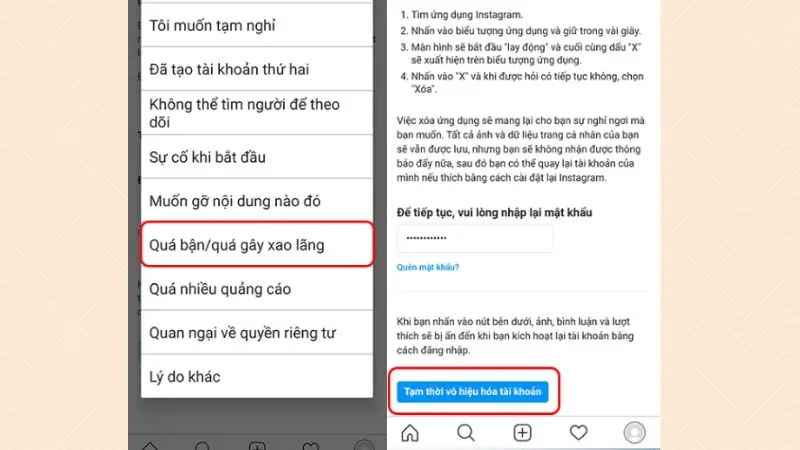
– Bước 5: Sau cùng bạn chạm vào Vô hiệu hóa tạm thời tài khoản. Nhấn vào Có để xác nhận yêu cầu vô hiệu hóa.
Cách vô hiệu hoá tài khoản Instagram trên máy tính
– Bước 1: Đầu tiên bạn sẽ truy cập vào link https://www.instagram.com/ >> đăng nhập vào tài khoản Instagram của bạn trên trình web.
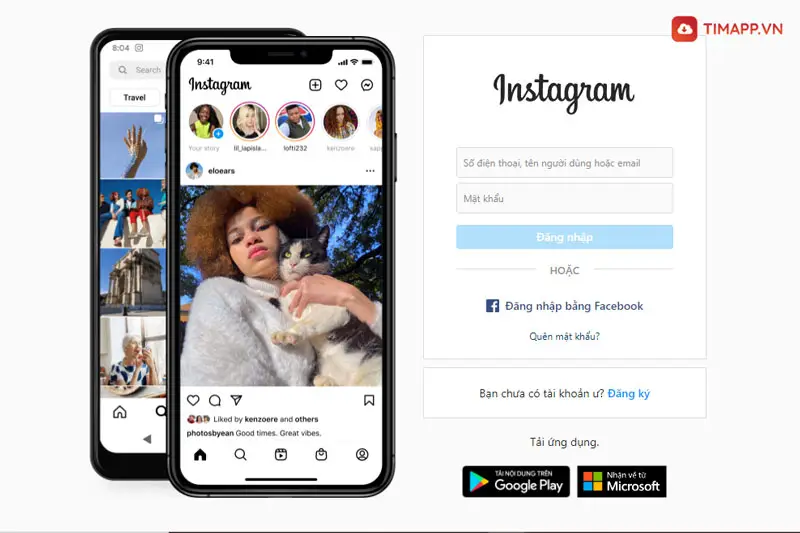
– Bước 2: Nhấp vào ảnh avatar nằm ở góc trên cùng bên phải hình máy tính >> tiếp theo sau bạn sẽ nhấn vào Trang cá nhân >> chọn mục Chỉnh sửa trang cá nhân.
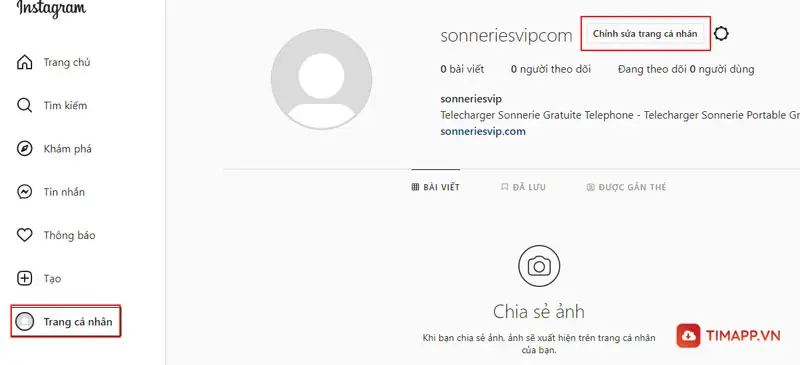
– Bước 3: Click chuột vào dòng chữ Vô hiệu hóa tạm thời tài khoản của tôi ở cuối trang.

– Bước 4: Ở phần Tại sao bạn vô hiệu hóa tài khoản của mình? bạn hãy nhấp chuột vào biểu tượng mũi tên để lựa chọn lý do bạn muốn vô hiệu hóa Instagram. Để tiếp tục thực hiện quá trình vô hiệu hóa bạn hãy nhập mật khẩu đăng nhập vào ô trống bên dưới.
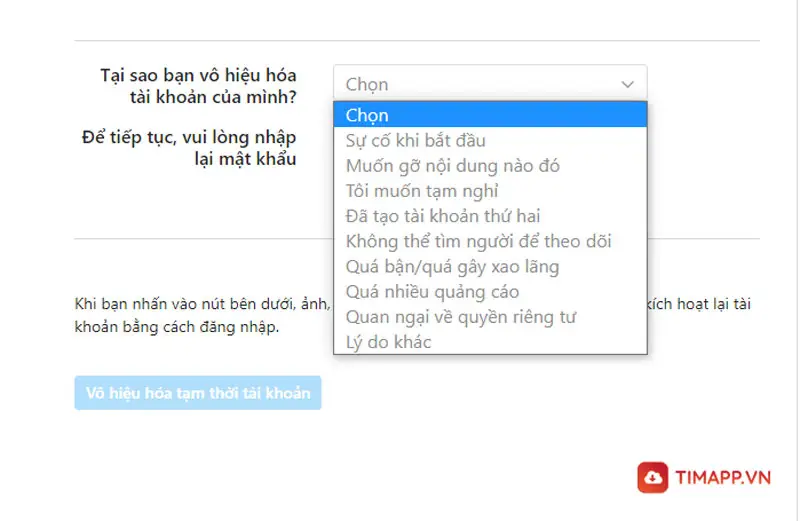
– Bước 5: Nhấn Vô hiệu hóa tạm thời tài khoản để kết thúc quá trình vô hiệu hóa thạm thời Instagram bằng máy tính.
Câu hỏi thường gặp
Có thể xoá tài khoản Instagram của con trẻ trên Instagram không?
Nếu bạn lo ngại việc con mình sử dụng Instagram sẽ sao nhãng việc học tập hoặc tiếp xúc với những thông tin không lành mạnh nên muốn xóa tài khoản Instagram con mình thì bạn sẽ không thể làm được điều này.
Bởi việc xóa tài khoản Instagram cần sử dụng đến mật khẩu đăng nhập và mật khẩu đó chỉ có con của bạn mới có. Vậy nên, chỉ có trẻ mới có thể xóa được tài khoản Instagram chúng.
Chờ xử lý xoá tài khoản Instagram có vào đăng nhập được không?
Câu trả lời có. Trong thời gian xử lý xóa tài khoản bạn có thể đăng nhập và sử dụng Instagram như bình thường và yêu cầu xoá tài khoản Instagram của bạn sẽ được hệ thống hủy bỏ.
Tài khoản Instagram xoá vĩnh viễn có khôi phục được không?
Câu trả lời là không. Bởi bạn không thể lấy lại được quyền truy trập vào tài khoản của mình sau khi xóa tài khoản Instagram thành công, nên hãy suy nghĩ thật kỹ trước khi quyết định thực hiện nhé!
Sử dụng email cũ để tạo tài khoản Instagram mới có được không?
Theo như chính sách và điều khoản sử dụng của Instagram thì người dùng có thể sử dụng địa chỉ email cũ đã đã dùng để đăng ký tài khoản trước đây để tạo lập một tài khoản Instagram mới. Song, tên tài khoản mới phải khác với tên dùng cũ.
Vừa trên là toàn bộ các cách xoá tài khoản Instagram đơn giản, nhanh chóng nhất mà chúng tôi muốn chia sẻ với bạn. Hy vọng, chúng sẽ giúp ích được cho bạn trong quá trình sử dụng mạng xã hội Instagram. Nếu trong quá trình áp dụng bạn gặp bất kỳ khó khăn nào thì hãy liên hệ ngay với Timapp.vn thông qua địa chỉ Email, Facebook, Zalo….bên dưới, chúng tôi luôn sẵn lòng hỗ trợ bạn. Chúc các bạn thực hiện thành công!